Excel 宏编程的常用代码
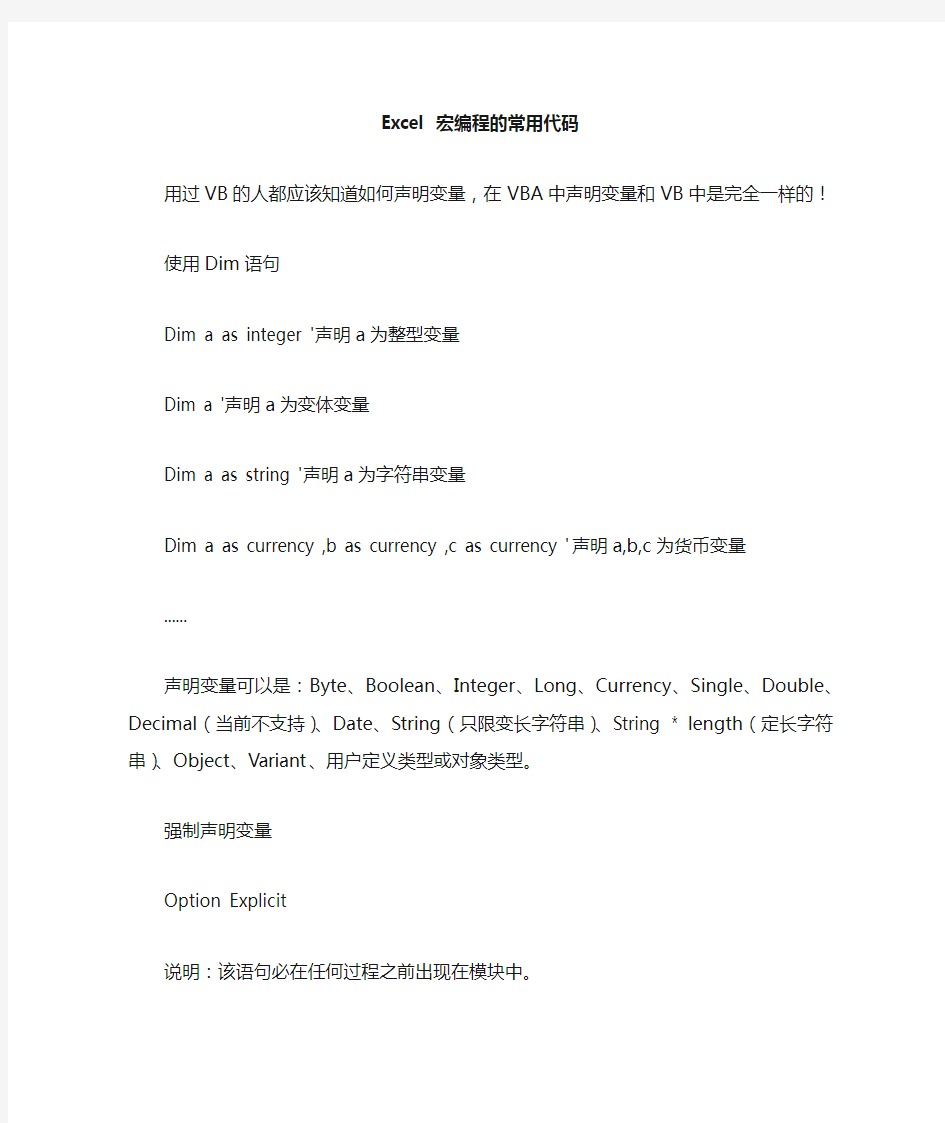
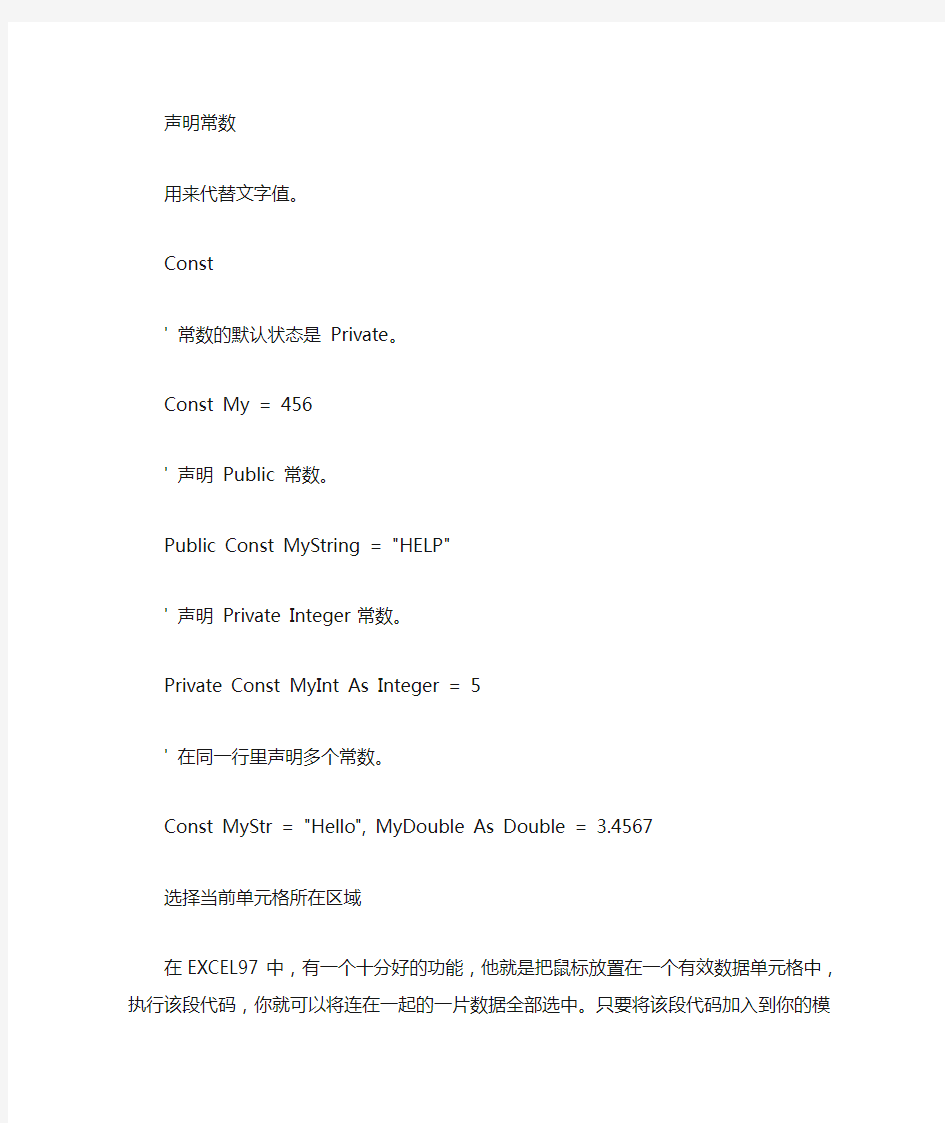
Excel 宏编程的常用代码
用过VB的人都应该知道如何声明变量,在VBA中声明变量和VB中是完全一样的!使用Dim语句
Dim a as integer '声明a为整型变量
Dim a '声明a为变体变量
Dim a as string '声明a为字符串变量
Dim a as currency ,b as currency ,c as currency '声明a,b,c为货币变量......
声明变量可以是:Byte、Boolean、Integer、Long、Currency、Single、Double、Decimal(当前不支持)、Date、String(只限变长字符串)、String * length(定长字符串)、Object、V ariant、用户定义类型或对象类型。
强制声明变量
Option Explicit
说明:该语句必在任何过程之前出现在模块中。
声明常数
用来代替文字值。
Const
' 常数的默认状态是Private。
Const My = 456
' 声明Public 常数。
Public Const MyString = "HELP"
' 声明Private Integer 常数。
Private Const MyInt As Integer = 5
' 在同一行里声明多个常数。
Const MyStr = "Hello", MyDouble As Double = 3.4567
选择当前单元格所在区域
在EXCEL97中,有一个十分好的功能,他就是把鼠标放置在一个有效数据单元格中,执行该段代码,你就可以将连在一起的一片数据全部选中。只要将该段代码加入到你的模块中。
Sub My_Select
Selection.CurrentRegion.Select
End sub
返回当前单元格中数据删除前后空格后的值
sub my_trim
msgbox Trim(ActiveCell.Value)
end sub
单元格位移
sub my_offset
ActiveCell.Offset(0, 1).Select'当前单元格向左移动一格
ActiveCell.Offset(0, -1).Select'当前单元格向右移动一格
ActiveCell.Offset(1 , 0).Select'当前单元格向下移动一格
ActiveCell.Offset(-1 , 0).Select'当前单元格向上移动一格
end sub
如果上述程序产生错误那是因为单元格不能移动,为了解除上述错误,我们可以往sub my_offset 之下加一段代码on error resume next
注意以下代码都不再添加sub “代码名称” 和end sub请自己添加!
给当前单元格赋值
ActiveCell.Value = "你好!!!"
给指定单元格赋值
例如:A1单元格内容设为"HELLO"
Range("a1").value="hello"
又如:你现在的工作簿在sheet1上,你要往sheet2的A1单元格中插入"HELLO"
1.
sheets("sheet2").select
range("a1").value="hello"
或
2.
Sheets("sheet1").Range("a1").V alue = "hello"
说明:
1.sheet2被选中,然后在将“HELLO"赋到A1单元格中。
2.sheet2不必被选中,即可“HELLO"赋到sheet2 的A1单元格中。
隐藏工作表
'隐藏SHEET1这张工作表
sheets("sheet1").Visible=False
'显示SHEET1这张工作表
sheets("sheet1").Visible=True
打印预览
有时候我们想把所有的EXCEL中的SHEET都打印预览,请使用该段代码,它将在你现有的工作簿中循环,直到最后一个工作簿结束循环预览。
Dim my As Worksheet
For Each my In Worksheets
my.PrintPreview
Next my
得到当前单元格的地址
msgbox ActiveCell.Address
得到当前日期及时间
msgbox date & chr(13) & time
保护工作簿
ActiveSheet.Protect
取消保护工作簿
ActiveSheet.Unprotect
给活动工作表改名为"liu"
https://www.360docs.net/doc/bf17191755.html, = "liu"
打开一个应用程序
AppActivate (Shell("C:\WINDOWS\CALC.EXE"))
增加一个工作表
Worksheets.Add
删除活动工作表
activesheet.delete
打开一个工作簿文件
Workbooks.Open FileName:="C:\My Documents\Book2.xls"
关闭活动窗口
ActiveWindow.Close
单元格格式
选定单元格左对齐
Selection.HorizontalAlignment = xlLeft
选定单元格居中
Selection.HorizontalAlignment = xlCenter
选定单元格右对齐
Selection.HorizontalAlignment = xlRight
选定单元格为百分号风格
Selection.Style = "Percent"
选定单元格字体为粗体
Selection.Font.Bold = True
选定单元格字体为斜体
Selection.Font.Italic = True
选定单元格字体为宋体20号字
With Selection.Font
.Name = "宋体"
.Size = 20
End With
With 语句
With 对象
.描述
End With
清除单元格
ActiveCell.Clear '删除所有文字、批注、格式
返回选定区域的行数
MsgBox Selection.Rows.Count
返回选定区域的列数
MsgBox Selection.Columns.Count
返回选定区域的地址
Selection.Address
忽略所有的错误
ON ERROR RESUME NEXT
遇错跳转
on error goto err_handle
'中间的其他代码
err_handle: ' 标签
'跳转后的代码
删除一个文件
kill "c:\1.txt"
定制自己的状态栏
Application.StatusBar = "现在时刻: " & Time
恢复自己的状态栏
Application.StatusBar = false
用代码执行一个宏
Application.Run macro:="text"
滚动窗口到a1的位置
ActiveWindow.ScrollRow = 1
ActiveWindow.ScrollColumn = 1
定制系统日期
Dim MyDate, MyDay
MyDate = #12/12/69#
MyDay = Day(MyDate)
返回当天的时间
Dim MyDate, MyYear
MyDate = Date
MyYear = Year(MyDate)
MsgBox MyY ear
inputbox<输入框>
XX=InputBox ("Enter number of months to add")
得到一个文件名
Dim kk As String
kk = Application.GetOpenFilename("EXCEL (*.XLS), *.XLS", Title:="提示:请打开一个EXCEL文件:")
msgbox kk
打开zoom对话框
Application.Dialogs(xlDialogZoom).Show
激活字体对话框
Application.Dialogs(xlDialogActiveCellFont).Show
打开另存对话框
Dim kk As String
kk = Application.GetSaveAsFilename("excel (*.xls), *.xls") Workbooks.Open kk
Excel宏功能简单应用介绍
OFFice几个出色招数 Word独门绝招: 一、输入三个“=”,回车,得到一条双直线; 二、输入三个“~”,回车,得到一条波浪线; 三、输入三个“*”或“-”或“#”,回车,惊喜多多; Powerpoint出色过招: Q:如果已经word写好一份报告,并且要根据报告的内容做幻灯片,怎么直接把 word文档的标题发送到powerPoint? A:打开word文档,从“文件”菜单单击“发送”命令,再选择发送到ppt。ppt 会自动启动,并且根据每个word文档的一级标题建立一张相同标题的幻灯片,其下的二级标题也会被自动添加到幻灯片。 Excel宏功能简单应用介绍 所谓宏,就是一组指令集,通过执行类似批处理的一组命令,来完成某种功能。Microsoft Office的组件都可以支持宏(Macro)的操作,而Office的宏是指使用VB Script指令集(VB编程语言的子集,可以使用VB的常用语句)编写的针对Office组件的小程序。利用宏,我们可以完成很多程序原本并不支持的特殊应用,比如完成某种特殊的数据计算,或者文档的特殊格式排版等等。下面,就让我们举个简单的例子,看看宏在Excel中如何应用。 有这样一个Excel表格,工作表Sheet1中的第2行的B列开始至D列的连续单元格中是一组共3个数据,第A列的第3行开始至第6行的连续单元格中是一组共4个日期,要编写一段宏来完成这样的工作:将Sheet1第2行的数据由左至右依次纵向复制到Sheet2的B列(从B2开始)中,然后将这组复制完的3个数据所在行的A列都填入Sheet1的A3单元格里面的日期,完成后重复之前的操作,将Sheet1第2行的数据再次复制到Sheet2的B列,这次是从上次复制的B列数据下面的空白单元格,也就是B5开始,然后再在这次复制的3个数据的左侧A列填入Sheet1的A4单元格的日期,这样反复循环,直到Sheet1的A列的所有日期都出现在了Sheet2的A列里面,也就是Sheet1的第2行数据在Sheet2的B列里面被复制了4次为止。 编写宏只要有一点点简单的VB编程知识就可以了,并不一定需要很高深的编程技巧,很多时候我们需要的只是一些重复的操作,我们可以通过宏的录制功
一些实用的excel宏
Excel宏教程 一、选中单个单元格 Range(“<单元格地址>“).Select 例:Range("C9").Select …选中“C9”单元格 二、选中多个单元格 Range(“<单元格地址>:<单元格地址>[,<单元格地址>……]”).Select 例:Range(“A1:B2”).Select…选中“A1”、“A2”、“B1”、“B2”四个连续的单元格Range(“12:12”).Select…选中第12行 Range(“B:B”).Select…选中第B列 Range(“A1:A2,B7,2:2”).Select…选中“A1”、“A2”、“B7”五个不连续的单元格和第二行Cells.Select …选中当前SHEET中的所有单元格 Rows("<行地址>:<行地址>").Select …选中整行 Columns("<列地址>:<列地址>").Select …选中整列 例:Rows(“2:2”). Select…选中第2行 Rows(“2:5”). Select…选中2到5行 Columns("A:A").Select …选中A列 Columns("E:B").Select …选中E到B列
三、设置活动单元格 Range("<单元格地址>").Activate 注:设置活动单元格与选中单元格类似,不同之处就是 后者在选中指定的单元格之前会将在此前已被选中的单元格取消掉。 前者在设置之前不会取消已选中的单元格, 如果此时操作的单元格不是被选中的单元格,这时他实现的功能与选一个单元格相同。 四、给活动的单元格赋值 ActiveCell.FormulaR1C1 = <值> 例:Range("A1").Select ActiveCell.FormulaR1C1 = "Name" Range("B1").Select ActiveCell.FormulaR1C1 = "Age" Range("A2:B3").Select Range("A2").Activate ActiveCell.FormulaR1C1 = " BUG" Range("B2").Activate ActiveCell.FormulaR1C1 = "12" Range("A3").Activate ActiveCell.FormulaR1C1 = "Archer" Range("B3").Activate ActiveCell.FormulaR1C1 = "37"
Excel宏功能简单应用介绍
Excel宏功能简单应用介绍 所谓宏,就是一组指令集,通过执行类似批处理的一组命令,来完成某种功能。MicrosoftOffice的组件都可以支持宏(Macro)的操作,而Office的宏是指使用VB Script指令集(VB编程语言的子集,可以使用VB的常用语句)编写的针对Office组件的小程序。利用宏,我们可以完成很多程序原本并不支持的特殊应用,比如完成某种特殊的数据计算,或者文档的特殊格式排版等等。下面,就让我们举个简单的例子,看看宏在Excel中如何应用。 有这样一个Excel表格,工作表Sheet1中的第2行的B列开始至D列的连续单元格中是一组共3个数据,第A列的第3行开始至第6行的连续单元格中是一组共4个日期,要编写一段宏来完成这样的工作:将Sheet1第2行的数据由左至右依次纵向复制到Sheet2的B列(从B2开始)中,然后将这组复制完的3个数据所在行的A列都填入Sheet1的A3单元格里面的日期,完成后重复之前的操作,将Sheet1第2行的数据再次复制到Sheet2的B列,这次是从上次复制的B列数据下面的空白单元格,也就是B5开始,然后再在这次复制的3个数据的左侧A列填入Sheet1的A4单元格的日期,这样反复循环,直到She et1的A列的所有日期都出现在了Sheet2的A列里面,也就是Sheet1的第2行数据在 Sheet2的B列里面被复制了4次为止。 编写宏只要有一点点简单的VB编程知识就可以了,并不一定需要很高深的编程技巧,很多时候我们需要的只是一些重复的操作,我们可以通过宏的录制功能来录制一次需要的操作过程,然后再对已经录制的宏进行简单的修改,就能得到所需要的宏了。 对于上面这个事例,实际上只是简单的复制操作,所以甚至连录制的工作都可以省掉了。因为所需要的操作是一个循环的过程,所以我们可以使用一个循环语句来编写程序,这样只要写出一个完成的复制过程,一次循环就可以达到我们的目的了。循环判断的依据就是是否Sheet1的A列所有日期都复制过了,因为数据都是连续排列的,艘以我们可以把Sheet1的A列某个单元格是否有数据作为进入循环的条件,依次复制日期,直到A7这个没有数据的空单元格,循环结束,我们的工作也就完成了。至于循环里面的内容,我们同样再嵌套一个循环,只不过这次是判断第2行的数据是否全都复制完成了,在这个循环里面自然就是单元格数据和日期的复制了。 Sub Macro1() Dim st1y Dim st2y Dim st1x
办公高手EXCEL常用宏命令
办公高手.EXCEL常用宏命令 1 设置打开时弹出对话框的命令举例: Sub AUTO_OPEN() "输入打开工作表时要运行的代码或宏" End Bub 2 设置关闭时弹出对话框的命令举例: Sub AUTO_CLOSE() "输入关闭工作表时要运行的代码或宏" End Bub 3 设置提示框举例: MsgBox prompt:="温馨提示:您要打开的工作表有保护!", Buttons:=vbOKOnly, Title:="谷子提示 " i = MsgBox("系统提供不同服务,是否浏览资费信息?", vbYesNoCancel, "谷子提示:") If i = vbYes Then MsgBox "资费信息:********", , "谷子提示" Else "输入要运行的代码" End If 4、提示框内容过长,换行vbNewLine: MsgBox "您本次访问系统的时间是:" & Date & " " & Time & vbNewLine & "系统离到期日还剩余:" _ & DateDiff("d", Now, "2010-12-31") & " 天!" & vbNewLine & "是否查阅到期日说明?", vbYesNoCancel, "时间和到期日提示:" 5 提示提示系统的日期和时间: MsgBox "系统当前日期和时间:" & Date & " " & Time, , "时间提示" DateDiff("d", Now, "2010-10-31") & " 天!" ‘提示离指定日期的剩余天数 6 系统时间判断命令: Sub 判断时间测试() If Date > "2010-05-20" Then MsgBox "对不起,测试期间已经结束", , "谷子提示" Else Sheets("首页").Select '或其他命令 End If End Sub 7 禁止保存或另存的命令: Private Sub Workbook_BeforeSave(ByVal SaveAsUI As Boolean, Cancel As Boolean) MsgBox ("禁止保存") Cancel = True '或thisworkbook.saved=true End Sub 8 保护工作表与撤销保护 Sheet2.Protect Password:="123456", DrawingObjects:=True, Contents:=True, Scenarios:=True '保护工作表SHEET2 Sheet2.Unprotect ("123456") '解除保 护 9 保护工作簿与撤销保护 ActiveWorkbook.Protect Structure:=True, Windows:=False, Password:="123" ActiveWorkbook.Unprotect Password:="123"
EXCEL如何使用宏
在介绍学习VBA之前,应该花几分钟录制一个宏。 新术语:“宏”,指一系列EXCEL能够执行的VBA语句。 以下将要录制的宏非常简单,只是改变单元格颜色。请完成如下步骤: 1)打开新工作簿,确认其他工作簿已经关闭。 2)选择A1单元格。调出“常用”工具栏。 3)选择“工具”—“宏”—“录制新宏”。 4)输入“改变颜色”作为宏名替换默认宏名,单击确定,注意,此时状态栏中显示“录制”,特别是“停止录制”工具栏也显示出来。替换默认宏名主要是便于分别这些宏。 ★宏名最多可为255个字符,并且必须以字母开始。其中可用的字符包括:字母、数字和下划线。宏名中不允许出现空格。通常用下划线代表空格。 5)选择“格式”的“单元格”,选择“图案”选项中的红色,单击“确定”。 6)单击“停止录制”工具栏按钮,结束宏录制过程。 ※如果“停止录制”工具栏开始并未出现,请选择“工具”—“宏”—“停止录制”。 录制完一个宏后就可以执行它了。 1.4 执行宏 当执行一个宏时,EXCEL按照宏语句执行的情况就像VBA代码在对EXCEL进行“遥控”。但VBA的“遥控”不仅能使操作变得简便,还能使你获得一些使用EXCEL标准命令所无法实现的功能。而且,一旦熟悉了EXCEL的“遥控”,你都会奇怪自己在没有这些“遥控”的情况下,到底是怎么熬过来的。要执行刚才录制的宏,可以按以下步骤进行: 1)选择任何一个单元格,比如A3。 2)选择“工具”—“宏”—“宏”,显示“宏”对话框。 3)选择“改变颜色”,选择“执行”,则A3单元格的颜色变为红色。试着选择其它单元格和几个单元格组成的区域,然后再执行宏,以便加深印象。 1.5 查看录制的代码 到底是什么在控制EXCEL的运行呢?你可能有些疑惑.好,让我们看看VBA的语句吧. 1)选择“工具”—“宏”—“宏”,显示“宏”对话框。 2)单击列表中的“改变颜色”,选择“编辑”按钮。 此时,会打开VBA的编辑器窗口(VBE)。关于该编辑器,以后再详细说明,先将注意力集中到显示的代码上。代码如下:(日期和姓名会有不同) Sub 改变颜色() ' ' 改变颜色Macro ' xw 记录的宏2000-6-10 ' ' With Selection.Interior
excel常用宏
1.拆分单元格赋值 Sub 拆分填充() Dim x As Range For Each x In https://www.360docs.net/doc/bf17191755.html,edRange.Cells If x.MergeCells Then x.Select x.UnMerge Selection.Value = x.Value End If Next x End Sub 2.E xcel 宏按列拆分多个excel Sub Macro1() Dim wb As Workbook, arr, rng As Range, d As Object, k, t, sh As Worksheet, i& Set rng = Range("A1:f1") Application.ScreenUpdating = False Application.DisplayAlerts = False arr = Range("a1:a" & Range("b" & Cells.Rows.Count).End(xlUp).Row) Set d = CreateObject("scripting.dictionary") For i = 2 To UBound(arr) If Not d.Exists(arr(i, 1)) Then Set d(arr(i, 1)) = Cells(i, 1).Resize(1, 13) Else Set d(arr(i, 1)) = Union(d(arr(i, 1)), Cells(i, 1).Resize(1, 13)) End If Next k = d.Keys t = d.Items For i = 0 To d.Count - 1 Set wb = Workbooks.Add(xlWBATWorksheet) With wb.Sheets(1) rng.Copy .[A1] t(i).Copy .[A2] End With wb.SaveAs Filename:=ThisWorkbook.Path & "\" & k(i) & ".xlsx" wb.Close Next
【免费下载】EXCEL宏的使用
目录 EXCEL宏的使用 (2) 一、选中单个单元格 (2) 二、选中多个单元格 (2) 三、设置活动单元格 (2) 四、给活动的单元格赋值 (3) 五、得到指定单元格中的值 (3) 六、插入单元格 (3) 七、设置字体属性 (4) 八、清空选中单元格里的内容 (5) 九、设置选中单元格的边线属性 (5) 十、删除选中的单元格 (6) 十一、设置单元格背景色及图案 (7) 十二、返回工作表中的行数 (8) 十三、得到当前EXCEL的文件名 (8) 十四、批注的操作 (8) 十五、剪切、复制、粘贴 (9) 十六、选择性粘贴 (10) 十七、改变列宽 (10) 1
EXCEL宏的使用 一、选中单个单元格 Range(“<单元格地址>“).Select 例:Range("C9").Select ‘选中“C9”单元格 二、选中多个单元格 Range(“<单元格地址>:<单元格地址>[,<单元格地址>……]”).Select 例:Range(“A1:B2”).Select ‘选中“A1”、“A2”、“B1”、“B2”四个连续的单元格 Range(“12:12”).Select ‘选中第12行 Range(“B:B”).Select ‘选中第B列 Range(“A1:A2,B7,2:2”).Select ‘选中“A1”、“A2”、“B7”五个不连续的单元格和第二行 Cells.Select ‘选中当前SHEET中的所有单元格 Rows("<行地址>:<行地址>").Select ‘选中整行 Columns("<列地址>:<列地址>").Select ‘选中整列 例:Rows(“2:2”). Select ‘选中第2行 Rows(“2:5”). Select ‘选中2到5行 Columns("A:A").Select ‘选中A列 Columns("E:B").Select ‘选中E到B列 三、设置活动单元格 Range("<单元格地址>").Activate 注:设置活动单元格与选中单元格类似,不同之处就是 后者在选中指定的单元格之前会将在此前已被选中的单元格取消掉。 前者在设置之前不会取消已选中的单元格,如果此时操作的单元格不是被选中的单元格,这时他实现的功能与选一个单元格相同。 2
Excel常见宏命令
清除剪贴板 Sub清除剪贴板() Application.CutCopyMode=False https://www.360docs.net/doc/bf17191755.html,mandBars("Task Pane").Visible=False End Sub 批量清除软回车 Sub批量清除软回车() '也可直接使用Alt+10或13替换 Cells.Replace What:=Chr(10),Replacement:="", LookAt:=xlPart,SearchOrder:=_ xlByRows,MatchCase:=False,SearchFormat:=False, ReplaceFormat:=False End Sub 判断指定文件是否已经打开 Sub判断指定文件是否已经打开() Dim x As Integer For x=1To Workbooks.Count If Workbooks(x).Name="函数.xls"Then'文件名称MsgBox"文件已打开" Exit Sub End If Next MsgBox"文件未打开" End Sub 当前文件另存到指定目录 Sub当前激活文件另存到指定目录() ActiveWorkbook.SaveAs Filename:="E:\信件\"& https://www.360docs.net/doc/bf17191755.html, End Sub
另存指定文件名 Sub另存指定文件名() ActiveWorkbook.SaveAs ThisWorkbook.Path&"\别名.xls" End Sub 以本工作表名称另存文件到当前目录 Sub以本工作表名称另存文件到当前目录() ActiveWorkbook.SaveAs Filename:=ThisWorkbook.Path&"\" &https://www.360docs.net/doc/bf17191755.html,&".xls" End Sub 将本工作表单独另存文件到Excel当前默认目录 Sub将本工作表单独另存文件到Excel当前默认目录() ActiveSheet.Copy ActiveWorkbook.SaveAs Filename:=https://www.360docs.net/doc/bf17191755.html,& ".xls" End Sub 以活动工作表名称另存文件到Excel当前默认目录 Sub以活动工作表名称另存文件到Excel当前默认目录() ActiveWorkbook.SaveAs Filename:=https://www.360docs.net/doc/bf17191755.html,& ".xls",FileFormat:=_ xlNormal,Password:="",WriteResPassword:="", ReadOnlyRecommended:=False_ ,CreateBackup:=False End Sub 另存所有工作表为工作簿 Sub另存所有工作表为工作簿() Dim sht As Worksheet Application.ScreenUpdating=False ipath=ThisWorkbook.Path&"\" For Each sht In Sheets
【强烈推荐】Excel宏的用法详解讲解
宏的用法详解 1.1 VBA是什么 直到90年代早期,使应用程序自动化还是充满挑战性的领域.对每个需要自动化的应用程序,人们不得不学习一种不同的自动化语言.例如:可以用excel的宏语言来使excel自动化,使用word BASIC使word自动化,等等.微软决定让它开发出来的应用程序共享一种通用的自动化语言--------Visual Basic For Application(VBA,可以认为VBA是非常流行的应用程序开发语言VASUAL BASIC 的子集.实际上VBA是"寄生于"VB应用程序的版本.VBA和VB的区别包括如下几个方面: 1. VB是设计用于创建标准的应用程序,而VBA是使已有的应用程序(excel等自动化 2. VB具有自己的开发环境,而VBA必须寄生于已有的应用程序. 3. 要运行VB开发的应用程序,用户不必安装VB,因为VB开发出的应用程序是可执行文件(*.EXE,而VBA开发的程序必须依赖于它的"父"应用程序,例如excel. 尽管存在这些不同,VBA和VB在结构上仍然十分相似.事实上,如果你已经了解了VB,会发现学习VBA非常快.相应的,学完VBA会给学习VB打下坚实的基础.而且,当学会在excel中用VBA创建解决方案后,即已具备在word access OUTLOOK FOXPRO PROWERPOINT 中用VBA创建解决方案的大部分知识. * VBA一个关键特征是你所学的知识在微软的一些产品中可以相互转化. * VBA可以称作excel的“遥控器”. VBA究竟是什么?更确切地讲,它是一种自动化语言,它可以使常用的程序自动化,可以创建自定义的解决方案. 此外,如果你愿意,还可以将excel用做开发平台实现应用程序. 1.2 excel环境中基于应用程序自动化的优点 也许你想知道VBA可以干什么?使用VBA可以实现的功能包括: 1. 使重复的任务自动化. 2. 自定义excel工具栏,菜单和界面. 3. 简化模板的使用.
Excel常用宏大全
Excel 常用宏大全(一) 259个常用宏-excelhome-LangQueS(1) 2008-04-01 17:21 打开全部隐藏工作表 Sub 打开全部隐藏工作表() Dim i As Integer For i = 1 To Sheets.Count Sheets(i).Visible = True Next i End Sub 循环宏 Sub 循环() AAA = Range("C2") Dim i As Long Dim times As Long times = AAA 'times代表循环次数,执行前把times赋值即可(不可小于1,不可大于47) For i = 1 To times Call 过滤一行 If Range("完成标志") = "完成" Then Exit For '如果名为'完成标志'的命名单元的值等于'完成',则退出循环,如果一开始就等于'完成',则只执行一次循环就退出 'If Sheets("传送参数").Range("A" & i).Text = "完成" Then Exit For '如果某列出现"完成"内容则退出循环
Next i End Sub 录制宏时调用“停止录制”工具栏 Sub 录制宏时调用停止录制工具栏() https://www.360docs.net/doc/bf17191755.html,mandBars("Stop Recording").Visible = True End Sub 高级筛选5列不重复数据至指定表 Sub 高级筛选5列不重复数据至Sheet2() Sheets("Sheet2").Range("A1:E65536") = "" '清除Sheet2的A:D列 Range("A1:E65536").AdvancedFilter Action:=xlFilterCopy, CopyToRange:=Sheet2.Range( _ "A1"), Unique:=True Sheet2.Columns("A:E").Sort Key1:=Sheet2.Range("A2"), Order1:=xlAscending, Header:=xlGuess, _ OrderCustom:=1, MatchCase:=False, Orientation:=xlTopToBottom, SortMethod _ :=xlPinYin End Sub 双击单元执行宏(工作表代码) Private Sub Worksheet_BeforeDoubleClick(ByVal Target As Range, Cancel As Boolean) If Range("$A$1") = "关闭" Then Exit Sub Select Case Target.Address Case "$A$4" Call 宏1
257个Excel宏常用语句
257个Excel宏常用语句 1、打开全部隐藏工作表 (7) 2、循环宏 (7) 3、录制宏时调用“停止录制”工具栏 (7) 4、高级筛选5列不重复数据至指定表 (7) 5、双击单元执行宏(工作表代码) (8) 6、双击指定区域单元执行宏(工作表代码) (8) 7、进入单元执行宏(工作表代码) (8) 8、进入指定区域单元执行宏(工作表代码) (9) 9、在多个宏中依次循环执行一个(控件按钮代码) (9) 10、在两个宏中依次循环执行一个并相应修改按钮名称(控件按钮代码) (9) 11、在三个宏中依次循环执行一个并相应修改按钮名称(控件按钮代码) (10) 12、根据A1单元文本隐藏/显示按钮(控件按钮代码) (10) 13、当前单元返回按钮名称(控件按钮代码) (10) 14、当前单元内容返回到按钮名称(控件按钮代码) (11) 15、奇偶页分别打印 (11) 16、自动打印多工作表第一页 (11) 17、查找A列文本循环插入分页符 (12) 18、将A列最后数据行以上的所有B列图片大小调整为所在单元大小 (12) 19、返回光标所在行数 (13) 20、在A1返回当前选中单元格数量 (13) 21、返回当前工作簿中工作表数量 (13) 22、返回光标选择区域的行数和列数 (13) 23、工作表中包含数据的最大行数 (13) 24、返回A列数据的最大行数 (13) 25、将所选区域文本插入新建文本框 (14) 26、批量插入地址批注 (14) 27、批量插入统一批注 (14) 28、以A1单元内容批量插入批注 (15) 29、不连续区域插入当前文件名和表名及地址 (15) 30、不连续区域录入当前单元地址 (15) 31、连续区域录入当前单元地址 (15) 32、返回当前单元地址 (16) 33、不连续区域录入当前日期 (16) 34、不连续区域录入当前数字日期 (16) 35、不连续区域录入当前日期和时间 (16) 36、不连续区域录入对勾 (16) 37、不连续区域录入当前文件名 (16) 38、不连续区域添加文本 (16) 39、不连续区域插入文本 (17) 40、从指定位置向下同时录入多单元指定内容 (17) 41、按aa工作表A列的内容排列工作表标签顺序 (17) 42、以A1单元文本作表名插入工作表 (17)
excel常用宏集合
65:删除包含固定文本单元的行或列 Sub 删除包含固定文本单元的行或列() Do (what:="哈哈").Activate '删除行 ' '删除列 Loop Until (what:="哈哈") Is Nothing End Sub 72:在指定颜色区域选择单元时添加/取消"√"(工作表代码) Private Sub Worksheet_SelectionChange(ByVal Target As Range) Dim myrg As Range For Each myrg In Target If = 37 Then myrg = IIf(myrg <> "√", "√", "") Next End Sub 73:在指定区域选择单元时添加/取消"√"(工作表代码) Private Sub Worksheet_SelectionChange(ByVal Target As Range) Dim Rng As Range If <= 15 Then If Not (Target, Range("D6:D20")) Is Nothing Then For Each Rng In Selection With Rng If .Value = "" Then .Value = "√" Else .Value = "" End If End With Next End If End If End Sub 74:双击指定单元,循环录入文本(工作表代码)
Private Sub Worksheet_BeforeDoubleClick(ByVal T As Range, Cancel As Boolean) If <> "$A$1" Then Exit Sub Cancel = True T = IIf(T = "好", "中", IIf(T = "中", "差", "好")) End Sub 75:双击指定单元,循环录入文本(工作表代码) Dim nums As Byte Private Sub Worksheet_BeforeDoubleClick(ByVal Target As Range, Cancel As Boolean) If = "$A$1" Then nums = nums Mod 3 + 1 Target = Mid("上中下", nums, 1) (1, 0).Select End If End Sub 76:单元区域引用(工作表代码) Private Sub Worksheet_Activate() ("A1:B3").Value = ("A1:B3").Value End Sub 77:在指定区域选择单元时数值加1(工作表代码) Private Sub Worksheet_SelectionChange(ByVal Target As Range) If Not ([a1:e10], Target) Is Nothing Then Target = Val(Target) + 1 End If End Sub 259个常用宏-excelhome(3) 2009-08-15 14:12:58 78:混合文本的编号 Sub 混合文本的编号() Worksheets(1).Range("B2").Value = "北京" & (--(Mid(Worksheets(1).Range("B2"), 3,
在电子表格中宏的作用及设置
在电子表格中,宏的作用及设置?? 宏是一个指令集,用来告诉EXCEL来完成用户指定的动作。宏类似于计算机程序,但是它是完全运行于EXCEL之中的,我们可以使用宏来完成枯燥的、频繁的重复性工作。宏完成动作的速度比用户自己做要快得多。例如,我们可以创建一个宏,用来在工作表的每一行上输入一组日期,并在每一单元格内居中对齐日期,然后对此行应用边框格式。我们还可以创建一个宏,在“页面设置”对话框中指定打印设置并打印文档。 由于宏病毒的影响和对编程的畏惧心理,使很多人不敢用“宏”,或是不知道什么时候可以找宏来帮忙。其实你尽管放心大胆地去用,如果只是用“录制宏”的方法,根本就没有什么难的,只是把一些操作象用录音机一样录下来,到用的时候,只要执行这个宏,系统就会把那操作再执行一遍。 下面给出了宏的应用场合,只要用“录制宏”就可以帮你完成任务,而不需要编程。如果想对所录制的宏再进行编辑,就要有一定的VBA知识了。 * 设定一个每个工作表中都需要的固定形式的表头; * 将单元格设置成一种有自己风格的形式; * 每次打印都固定的页面设置; * 频繁地或是重复地输入某些固定的内容,比如排好格式的公司地址、人员名单等; * 创建格式化表格; * 插入工作表或工作薄等。 补充: 最简单使用宏的方式:工具--宏--录制新宏。然后指定一个快捷键,就可以录制了。 录制的过程,其实是将最常用的操作记录下来,下次直接按快捷键就可以操作了。 比如每次需要将页面设置成横向,那么,选择工具--宏--录制新宏,指定CTRL+K 为快捷键,然后就开始了录制过程。选择页面设置,将页面设置成横向,点结束录制。以后打开一个EXCEL表时,只要你按CTRL+K,就可以将页面设置成横向了。
EXCEL宏的使用解读
EXCEL宏的使用 一、选中单个单元格 Range(“<单元格地址>“).Select 例:Range("C9").Select ‘选中“C9”单元格 二、选中多个单元格 Range(“<单元格地址>:<单元格地址>[,<单元格地址>……]”).Select 例:Range(“A1:B2”).Select ‘选中“A1”、“A2”、“B1”、“B2”四个连续的单元格 Range(“12:12”).Select ‘选中第12行 Range(“B:B”).Select ‘选中第B列 Range(“A1:A2,B7,2:2”).Select ‘选中“A1”、“A2”、“B7”五个不连续的单元格和第二行 Cells.Select ‘选中当前SHEET中的所有单元格 Rows("<行地址>:<行地址>").Select ‘选中整行 Columns("<列地址>:<列地址>").Select ‘选中整列 例:Rows(“2:2”). Select ‘选中第2行 Rows(“2:5”). Select ‘选中2到5行 Columns("A:A").Select ‘选中A列 Columns("E:B").Select ‘选中E到B列 三、设置活动单元格 Range("<单元格地址>").Activate 注:设置活动单元格与选中单元格类似,不同之处就是 后者在选中指定的单元格之前会将在此前已被选中的单元格取消掉。 前者在设置之前不会取消已选中的单元格,如果此时操作的单元格不是被选中的单元格,这时他实现的功能与选一个单元格相同。 四、给活动的单元格赋值 ActiveCell.FormulaR1C1 = <值> 例:Range("A1").Select ActiveCell.FormulaR1C1 = "Name" Range("B1").Select
EXCEL一般常用宏.
代码目录链接类别 登录打开全部隐藏工作表点击工作表 循环宏点击宏管理 录制宏时调用“停止录制”工具栏点击其他 高级筛选5列不重复数据至指定表点击筛选 在多个宏中依次循环执行一个(控件按钮代码点击宏管理在两个宏中依次循环执行一个并相应修改按钮名称 点击宏管理 (控件按钮代码 在三个宏中依次循环执行一个并相应修改按钮名称 点击宏管理 (控件按钮代码 根据A1单元文本隐藏/显示按钮(控件按钮代码点击控件当前单元返回按钮名称(控件按钮代码点击控件 当前单元内容返回到按钮名称(控件按钮代码点击控件奇偶页分别打印点击打印 自动打印多工作表第一页点击打印 查找A列文本循环插入分页符点击打印 将A列最后数据行以上的所有B列图片大小调整为所在
点击对象 单元大小 返回光标所在行数点击查找和引用 返回光标选择区域的行数和列数点击查找和引用工作表中包含数据的最大行数点击查找和引用返回A列数据的最大行数点击查找和引用 将所选区域文本插入新建文本框点击对象 批量插入地址批注点击批注 批量插入统一批注点击批注 以A1单元内容批量插入批注点击批注 以A1单元文本作表名插入工作表点击单元赋值批量插入当前文件名和表名及地址点击单元赋值区域录入当前单元地址点击单元赋值 区域录入当前日期点击单元赋值 区域录入当前数字日期点击单元赋值 区域录入当前日期和时间点击单元赋值 不连续区域录入对勾点击单元赋值 不连续区域录入当前文件名点击单元赋值 不连续区域添加文本点击单元赋值
不连续区域插入文本点击单元赋值 从指定位置向下同时录入多单元指定内容点击单元赋值 按aa工作表A列的内容排列工作表标签顺序点击工作表 删除全部未选定工作表点击工作表 工作表标签排序点击工作表 在目录表建立本工作簿中各表链接目录点击文件管理 建立工作表文本目录点击工作表 查另一文件的全部表名点击工作表 当前单元录入计算机名点击单元赋值 当前单元录入计算机用户名点击单元赋值 解除全部工作表保护点击工作表为指定工作表加指定密码保护表点击密码 在有密码的工作表执行代码点击密码 执行前需要验证密码的宏(控件按钮代码点击密码 拷贝A1公式和格式到A2点击单元赋值复制单元数值点击单元赋值插入数值条件格式点击格式 插入透明批注点击批注 添加文本点击单元赋值光标定位到指定工作表A列最后数据行下一单元点击定位 定位选定单元格式相同的全部单元格点击定位
